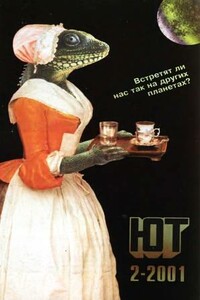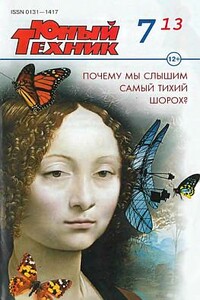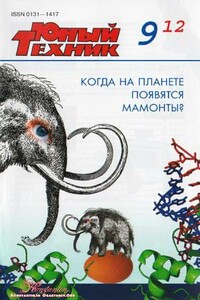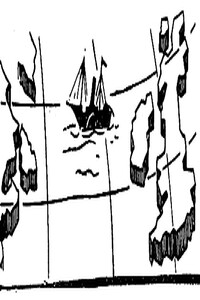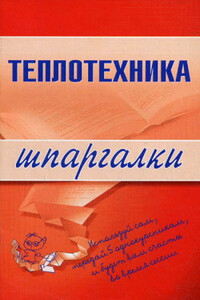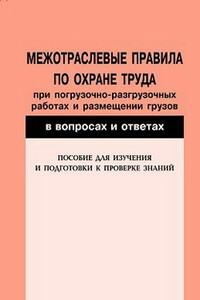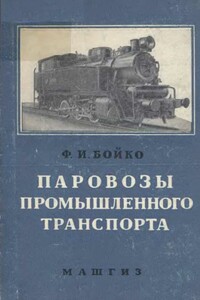Юный техник, 2001 № 11 | страница 30
Рис. 5
В верхней половине окна письма, — продолжала объяснения Файка, — заготовлено четыре строки: «Кому», «Копия», «Скрытая» и «Тема». В каждой из них высвечивается текст подсказки серого цвета, а когда ты щелкнешь «мышью» на соответствующей строке, то вместо подсказки рисуется пустой прямоугольник — поле для ввода текста. В поле «Кому» надо ввести электронный почтовый адрес того, кому ты собираешься отправить письмо. Если потребуется, можно ввести и несколько адресов, записывая их через точку с запятой в поле «Кому» или набрав второй адрес в поле «Копия», тогда каждому из указанных адресатов будет автоматически отправлена копия письма. А если указать адрес в поле «Скрытая», то получатель не будет знать, что кому-то еще высланы такие копии.
— А что такое «Тема»? — полюбопытствовала Фаина.
— В этом поле принято записывать короткую строчку, которая отражает смысл письма, например «Поздравляю с днем рождения!», — ответила Файка. А иногда там лучше записать твою фамилию, если ты пишешь письмо в какую-нибудь организацию, в которую присылают письма многие. Или, наоборот, фамилию твоего адресата, если ты собираешься отправить письмо не на его личный почтовый адрес, а туда, где он работает или учится.
— А что нужно сейчас набирать мне?
— В поле «Кому» введи адрес fajka@mail.ru, только записывай его слитно, без пробелов. А в поле «Тема» — ну, скажем, «Привет от Фаины». Набрала? Тогда щелкни «мышкой» в нижнем поле окна письма, чтобы там появился текстовый курсор — мигающая вертикальная черточка. И теперь набери текст письма — например, «Привет! Как дела?». Получилось? Тогда щелкни «мышью» на кнопке с надписью «Отправить» (рис. 6) — окно закроется, и… — …и мое письмо уже будет отправлено? — переспросила Фаина.
— Пока нет, — улыбнулась Файка. Ведь у тебя телефонный доступ Интернет, поэтому твоя почтовая программа настроена так, чтобы в основном работать с ней, не подключаясь к сети. Когда ты пишешь письма или читаешь полученные и отвечаешь на них, то можешь делать это не торопясь: оплаченное время в Интернете не расходуется. Когда ты щелкаешь «мышкой» на кнопке «Отправить», то подготовленное письмо попадает в папку «Исходящие» и лежит там в ожидании. А когда все письма будут готовы к отсылке, ты должна дозвониться к провайдеру и после входа в Интернет щелкнуть «мышью» на кнопке с надписью «Доставить почту» (рис. 7).
Тогда сначала все письма, накопленные в папке «Исходящие», программа автоматически перешлет на почтовый сервер, и оттуда они будут разосланы по указанным адресам, а потом все письма, которые для тебя были накоплены на почтовом сервере за все время, прошедшее с предыдущего «сеанса связи», программа — также автоматически — перешлет с почтового сервера на твой компьютер и поместит в папке «Входящие». Причем (так задано в настройках твоей Outlook Express) выделит еще не прочитанные письма в списке и название папки жирным шрифтом, а справа от названия папки будет указано их количество. А как только письма получены, связь с Интернетом можно снова разъединить. Получается, что платить придется только за время пересылки информации туда и обратно, поэтому электронная почта — один из самых дешевых способов использования Интернета. В общем, давай отправляй почту, а я сейчас… — сказала Файка и исчезла.